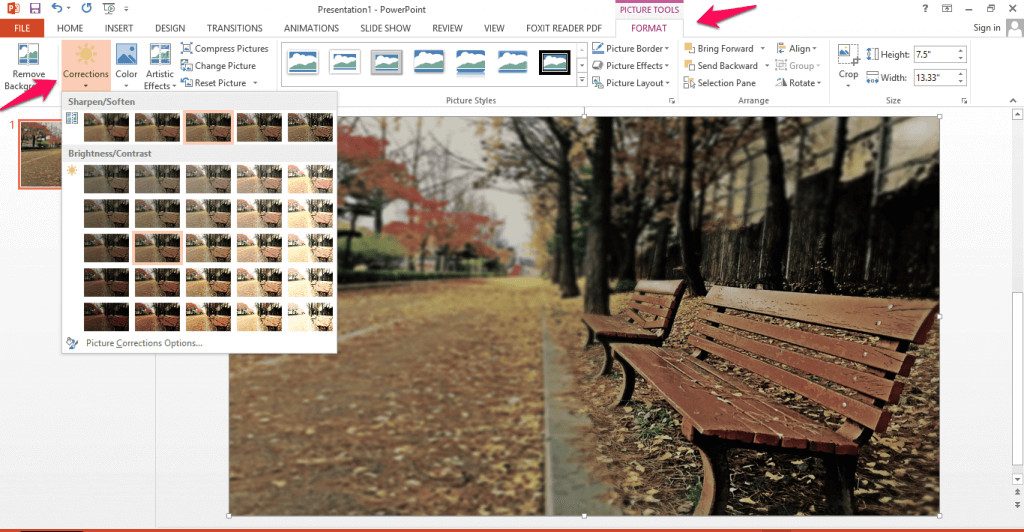No products in the cart.
Đi làm văn phòng rồi mới biết phím tắt trong Powerpoint là cần thiết như thế nào. Vì PowerPoint là công cụ phải thường xuyên dùng đến khi trình bày ý tưởng, báo cáo cho sếp hay cả đào tạo nhân viên. Sắp đến cuối năm, dân văn phòng càng có dịp sử dụng Powerpoint làm công cụ đắc lực để báo cáo kết quả năm cũ và chuẩn bị kế hoạch năm mới.
Áp dụng những “phím tắt trong PowerPoint” sau đây, bạn sẽ rút ngắn tối đa thời gian làm bài báo cáo của mình.
1. Phím tắt tạo slide mới
Trước đây mình vẫn hay chuột phải rồi chọn “New Slide” rất mất công. Từ khi biết bí kíp này, mình không cần phải dùng đến chuột cho thao tác này nữa.
![]() ➡ Ctrl + M: Tạo slide mới
➡ Ctrl + M: Tạo slide mới
![]() ➡ Ctrl + D: Copy slide sẵn có
➡ Ctrl + D: Copy slide sẵn có
2. Căn chỉnh ký tự nhanh hơn
Bạn viết hết một dòng dài mới phát hiện ra không đúng mẫu chữ yêu cầu, thế là phải xóa đi viết lại từ đầu. Không cần mất công thế đâu, hãy thực hiện những thao tác sau nhé:
![]() ➡ Ctrl + Shift + >: Tăng kích cỡ chữ
➡ Ctrl + Shift + >: Tăng kích cỡ chữ
![]() ➡ Crtl + Shift + <: Giảm kích cỡ chữ
➡ Crtl + Shift + <: Giảm kích cỡ chữ
![]() ➡ Shift + F3: Chuyển chữ thường thành chữ in hoa
➡ Shift + F3: Chuyển chữ thường thành chữ in hoa
3. Căn lề trái phải trong một nốt nhạc
![]() ➡ Ctrl + E: Canh giữa
➡ Ctrl + E: Canh giữa
![]() ➡ Ctrl + L: Canh trái
➡ Ctrl + L: Canh trái
![]() ➡ Ctrl + R: Canh phải
➡ Ctrl + R: Canh phải
![]() ➡ Ctrl + J: Canh đều
➡ Ctrl + J: Canh đều
4. Di chuyển SLIDE một cách nhanh chóng
Sau khi đến phần hỏi đáp, khán giả có thể hỏi lại bất kỳ phần nào họ thắc mắc trong bài thuyết trình của bạn. Thế là bạn phải thoát màn hình trình chiếu, rê chuột đến slide đó và mở lại. Bạn thử làm cách chuyên nghiệp hơn sau đây nhé.
![]() ➡ 1+ Enter: Trở lại slide đầu
➡ 1+ Enter: Trở lại slide đầu
![]() ➡ Số thứ tự slide + Enter: Trở lại slide số thứ tự tương ứng
➡ Số thứ tự slide + Enter: Trở lại slide số thứ tự tương ứng
5. Nút ZERO huyền thoại trong PowerPoint
Trước đây mỗi lần muốn quay lại một thao tác cũ, mình đều phải rê chuột lên thanh công cụ và tìm kiếm phím “undo” hay “redo” rất mất công. Bây giờ mình đã rút ngắn công đoạn và thời gian với 2 phím tắt cực kỳ hữu hiệu sau.
![]() ➡ Ctrl + Z: Undo
➡ Ctrl + Z: Undo
![]() ➡ Ctrl + Y: Redo
➡ Ctrl + Y: Redo
6. Xóa nhanh chữ bằng phím tắt nào?
Khi viết nhanh, bạn không thể tránh khỏi lỗi viết sai chính tả, sai ý tưởng, lúc ấy bạn lại phải dùng chuột bôi đen chữ để xóa. Không cần mất công như vậy đâu, dùng ngay phím tắt sau đây nhé:
![]() ➡ Ctrl + Backspace: Xóa một từ ở phía trước
➡ Ctrl + Backspace: Xóa một từ ở phía trước
![]() ➡ Ctrl + Delete: Xóa một từ ở phía sau
➡ Ctrl + Delete: Xóa một từ ở phía sau
7. Mở hộp định dạng font
Font chữ là một trong những yếu tố quyết định tạo nên phong cách cho bài thiết kế, vậy nên phím tắt sau sẽ giúp bạn nhanh chóng tìm được font chữ hiệu quả cho mình.
![]() ➡Ctrl + T: Mở nhanh hộp định dạng font cho Slide
➡Ctrl + T: Mở nhanh hộp định dạng font cho Slide
8. Chỉnh chữ hiệu quả
Vẫn là với chữ, nhưng những phím tắt sau sẽ giúp bạn chỉnh sửa định dạng chữ siêu nhanh mà không cần dùng đến chuột
![]() ➡ Shift + F3: In hoa
➡ Shift + F3: In hoa
![]() ➡ Ctrl + B: In đậm
➡ Ctrl + B: In đậm
![]() ➡ Ctrl + I: In nghiêng
➡ Ctrl + I: In nghiêng
![]() ➡ Ctrl + U: Gạch chân
➡ Ctrl + U: Gạch chân
9. Mở hộp thoại tìm kiếm
![]() ➡ Ctrl + F (Find): Tìm kiếm nhanh tất cả các từ/ ký tự trong bài báo cáo
➡ Ctrl + F (Find): Tìm kiếm nhanh tất cả các từ/ ký tự trong bài báo cáo
Hy vọng với những phím tắt này, bạn sẽ cải thiện được hiệu suất và hoàn thành bài báo cáo của mình trong “tích tắc” nhé.